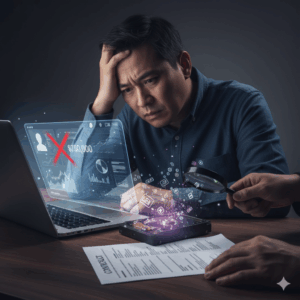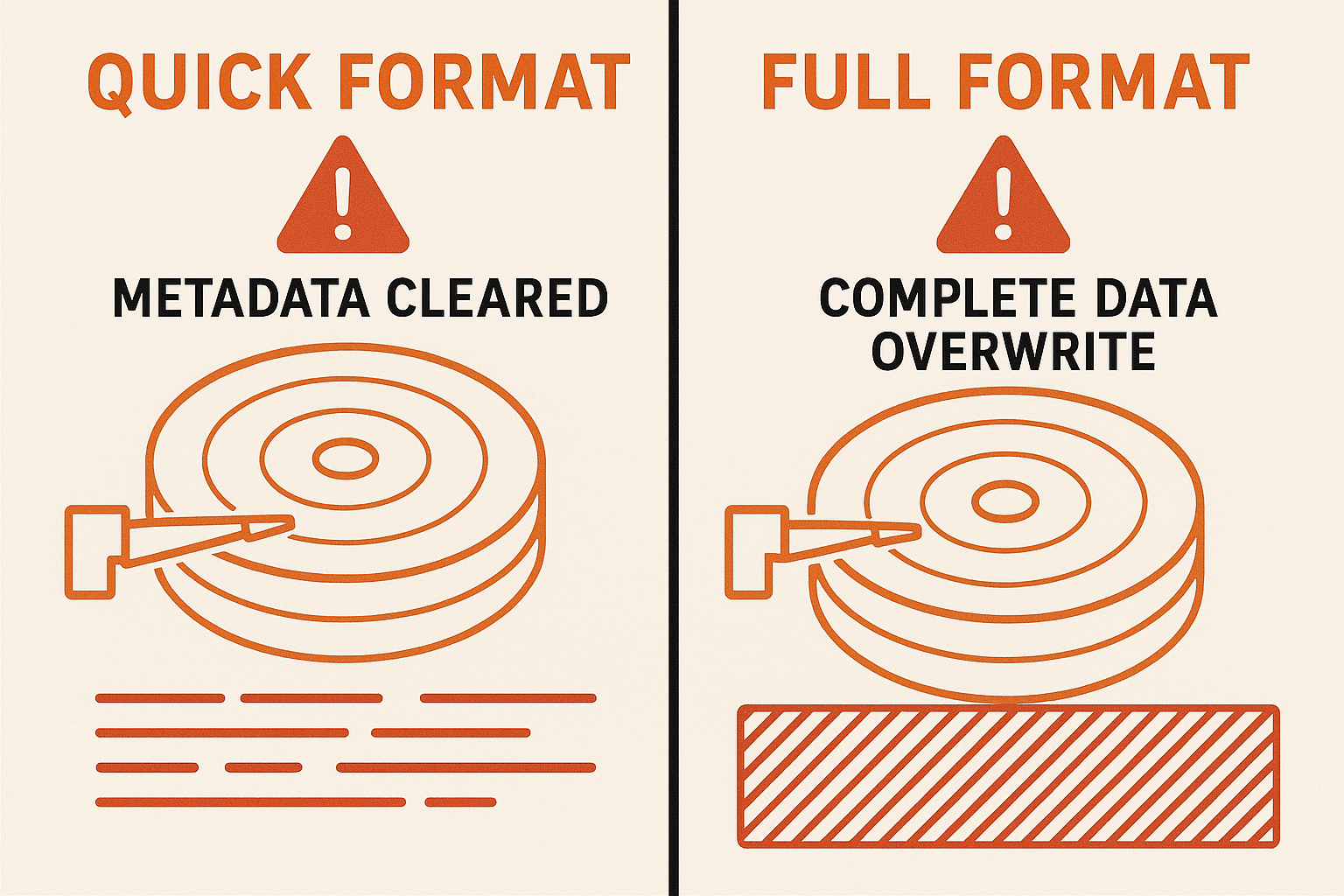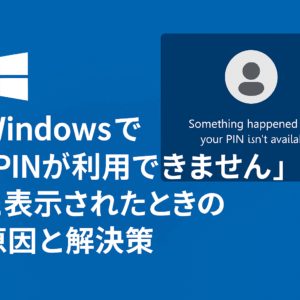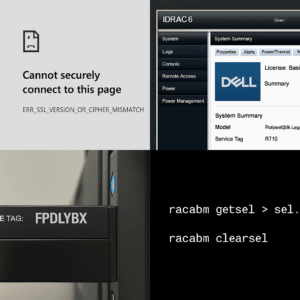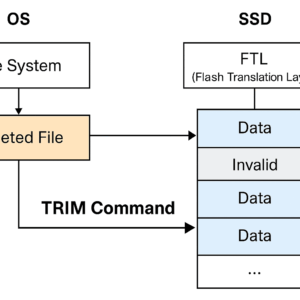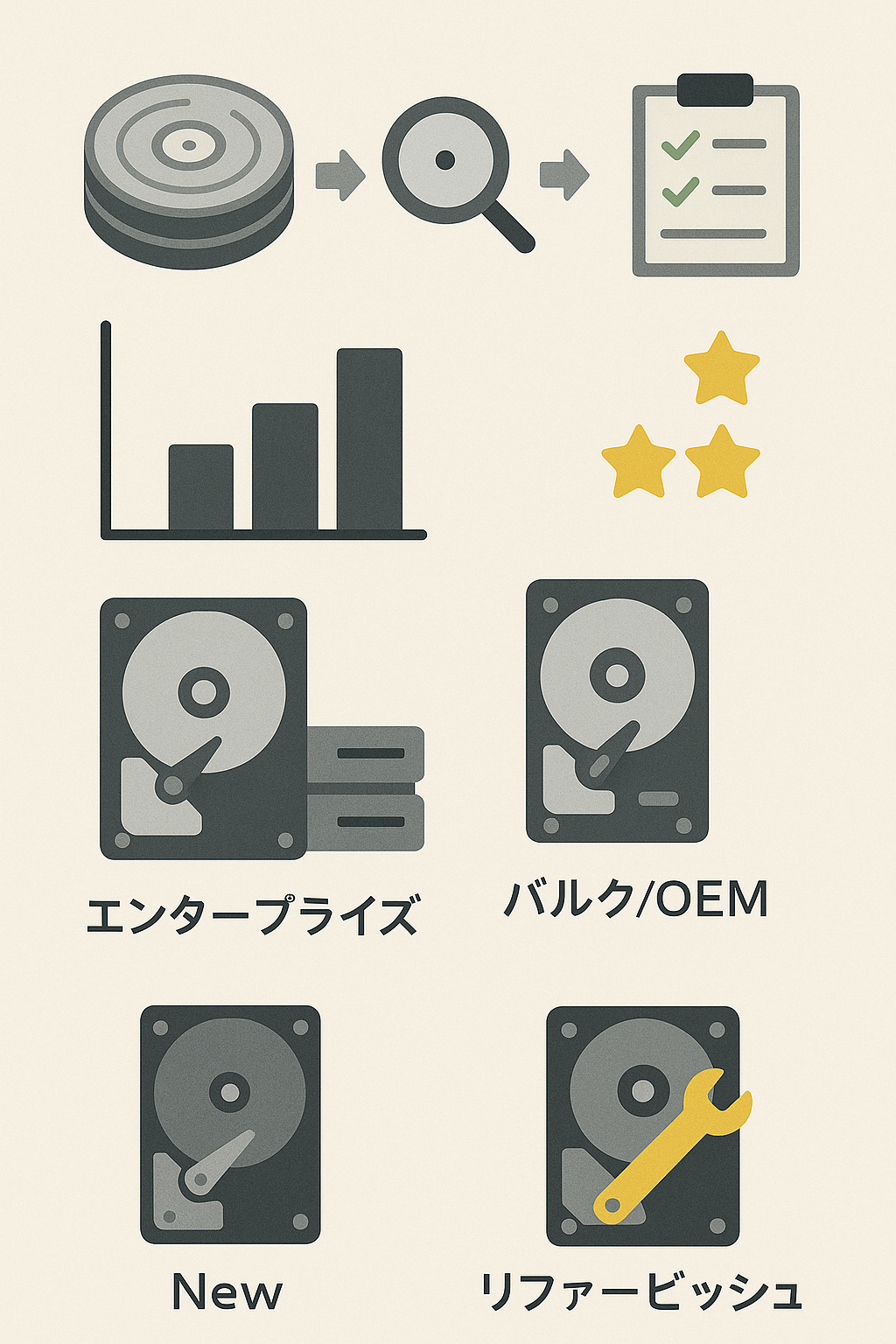データ復旧のデータサルベージ 、今日の記事
皆様はデスクトップパソコンのメモリを増設した経験をお持ちでしょうか?
今回は「デスクトップパソコンのメモリ増設手順をご紹介します。
1. パソコンのケースを開けて、メモリスロットの位置を確認する。
作業前には電源を切ることはもちろんのこと、電源ケーブルも抜いておきましょう。
2. メモリスロットの両側にある白いレバーを外側に倒しておく。
このレバーによって、メモリが固定されます。<※1参照>
3. メモリを真上からまっすぐに差し込み、上から力をかけます。
固くて入らないときは、メモリを片方ずつ押し込むようにしましょう。<※2参照>
4. しっかり押し込めば、パチンと音がします。
白いレバーがメモリを固定しているか?メモリが浮いていないかを確認します。
5. パソコンを起動してメモリが増えているかを確認しましょう。<※3参照>
【注意】
もしメモリが増えていないときは、メモリが正しく装着されていないか、
適合しないメモリを取り付けている可能性があります。